调试Java程序的最快方法是使用Package Explorer视图.在Package Explorer视图中 :
右键单击包含main方法的java类.
选择Debug As → Java应用程序.
通过选择包含main方法的类并单击Alt + Shift + D,J,可以使用Package Explorer执行相同的操作. .
上述任一操作都会创建一个新的调试配置并使用它来启动Java应用程序.
如果已经创建了Debug配置,您可以通过从Run菜单中选择Debug Configurations,单击调试配置的名称然后单击来使用它来启动Java应用程序.在调试按钮上.
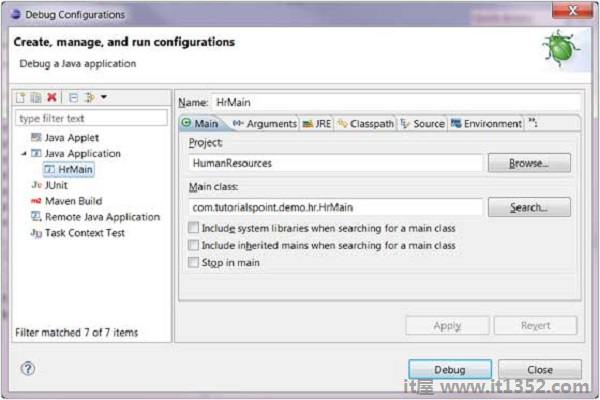
调试菜单项运行菜单可用于重新启动先前在调试模式下启动的java应用程序.
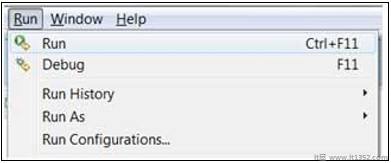
启动先前l的快捷键调试模式下的一个Java应用程序是F11.在调试模式下启动java程序时,系统会提示用户切换到调试透视图. debug透视图提供了可用于对应用程序进行故障排除的其他视图.
java编辑器允许用户在java代码中放置断点.要设置断点,请在编辑器区域右键单击标记栏并选择"切换断点".
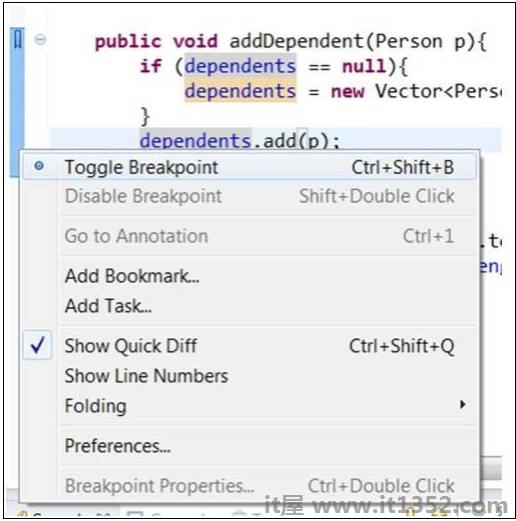
断点显示在标记栏上.它们在断点视图中也可见.
当代码执行到达断点时,JVM暂停程序的执行.此时,您可以检查内存并以受控方式执行程序.
暂停执行程序时,可以使用调试视图来检查调用堆栈.
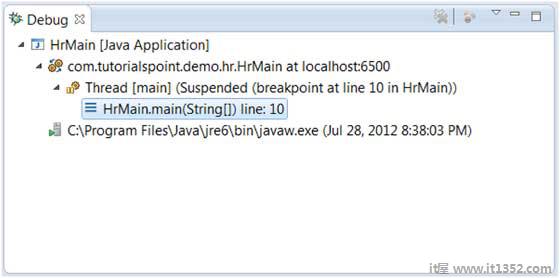
变量视图可用于检查变量值.
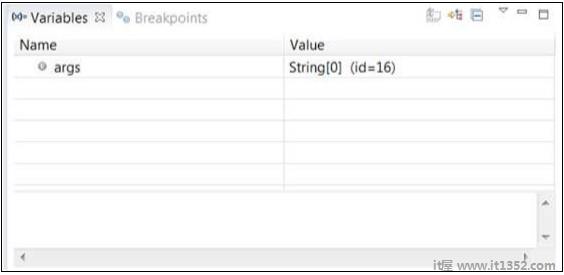
运行菜单有菜单允许你继续执行,跳过一行代码,进入函数等的项目.
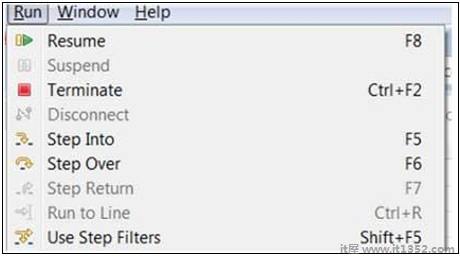
上面给出的图片显示了与Resume,Step Into和Step Over等操作相关的快捷键.